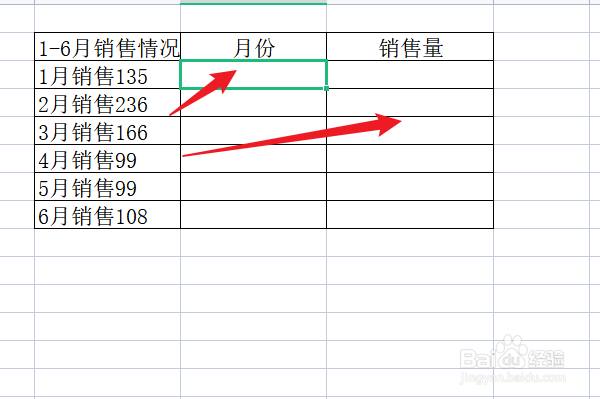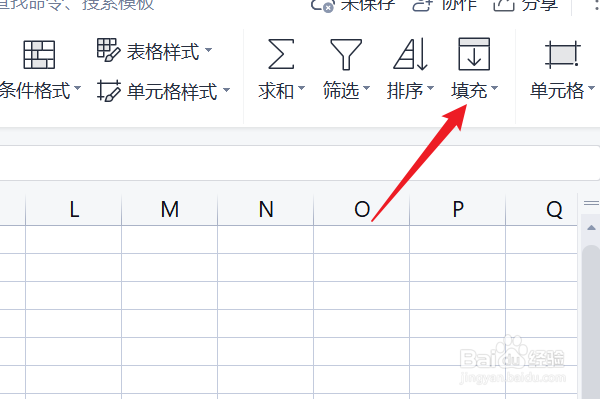WPS表格如何运用智能填充功能提取内容
1、打开WWPS表格后,要处理的数据如下图所示,要分别提取“月份”和“销售量”。
2、在活动单元格中,输入“1月”。
3、接着点击“填充”。
4、在弹出的下拉菜单中点击“智能填充”。
5、所有的“月份”数据都被提取出来了。
6、在“销售量”处,输入第1个月的值“135”。
7、然后,按下“CTRL+E”组合键,也可以智能填充功能提取内容。
声明:本网站引用、摘录或转载内容仅供网站访问者交流或参考,不代表本站立场,如存在版权或非法内容,请联系站长删除,联系邮箱:site.kefu@qq.com。
阅读量:81
阅读量:20
阅读量:71
阅读量:32
阅读量:24